Cours
Tableau s'est imposé comme l'un des meilleurs outils de veille stratégique et de visualisation des données, aidant les entreprises à transformer des données désorganisées en informations exploitables.
Gartner® a publié le Magic Quadrant 2024™ pour les plateformes d'analyse et de Business Intelligence, et Tableau a été reconnu comme leader dans cette catégorie pour la douzième année consécutive.
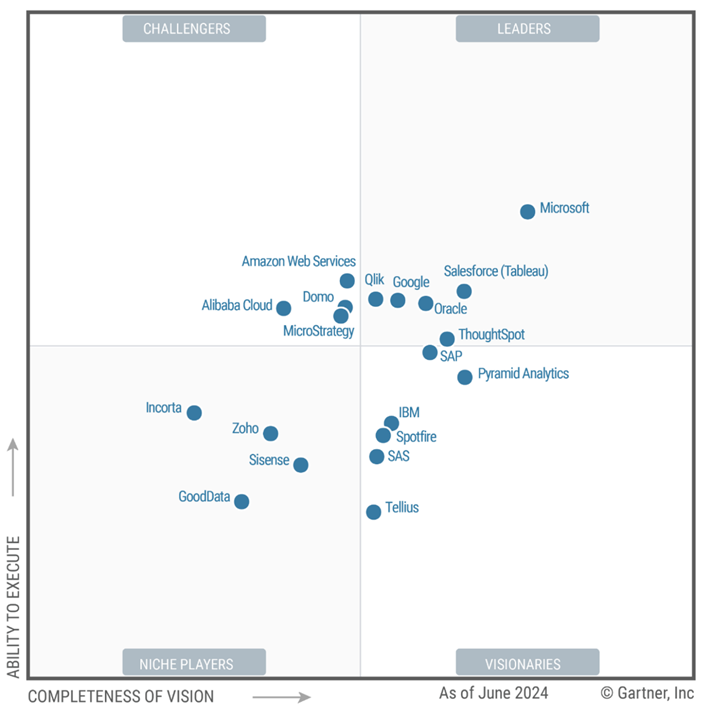
Tableau est classé leader dans le rapport Gartner® 2024™. s acides : BPC
Que vous soyez un analyste junior débutant ou un professionnel chevronné souhaitant passer au niveau supérieur, Tableau vous offre toujours de nouvelles possibilités à explorer.
Dans cet article, je vais vous présenter des exemples concrets, les principes clés de conception et certaines fonctionnalités avancées qui vous aideront à tirer le meilleur parti de vos tableaux de bord.
Si vous débutez avec Tableau, je vous recommande de consulter le cours Introduction à Tableau et le didacticiel Tableau pour débutants.
Exemples concrets de tableaux de bord Tableau
Commençons par quelques cas d'utilisation concrets qui illustrent la polyvalence de Tableau.
Analyse des données de santé
Dans le domaine de la santé, les données sont omniprésentes : dossiers médicaux, résultats d'analyses, facturation, rapports de conformité, etc. Tableau aide les établissements de santé à donner du sens à toutes ces informations. Par exemple, les hôpitaux utilisent des tableaux de bord pour surveiller les données démographiques des patients, suivre la durée moyenne des séjours, signaler les patients à haut risque et s'assurer qu'ils respectent les indicateurs de conformité critiques.
NYU Langone Health est un excellent exemple d'utilisation des tableaux de bord Tableau pour surveiller et améliorer la qualité des soins dans tous les services.
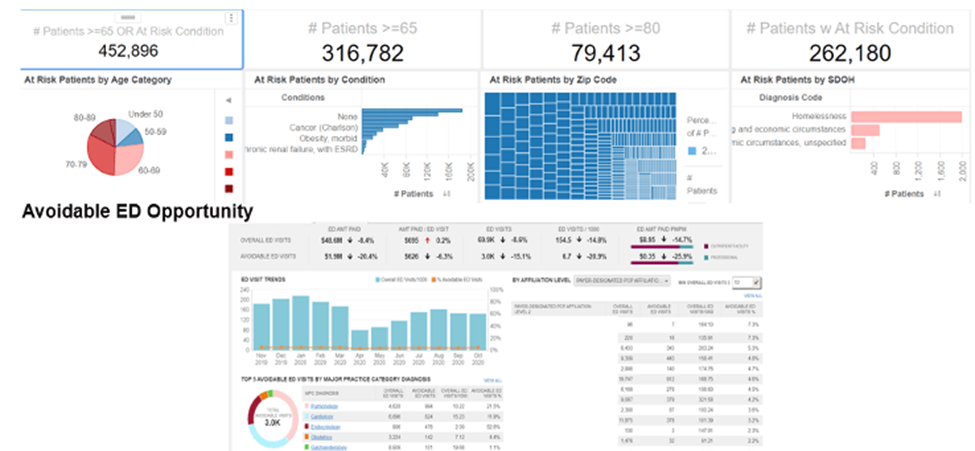
Le tableau de bord de coordination des soins à haut risque de NYU Langone rend compte des cas de patients présentant des conditions à risque. Source :e : Tableau
Le centre médical NYU Langone Health a utilisé l'analyse des données et l'analyse descriptive pour améliorer la qualité des soins et l'expérience des patients. Lorsqu'ils ont élaboré leur vision pour l'avenir, ils souhaitaient rendre les données accessibles et exploitables par les médecins et les responsables cliniques. Ils estiment que cela permettrait d'optimiser la productivité et la collaboration afin d'obtenir de meilleurs résultats pour les patients.
NYU Langone a réalisé cela en créant des tableaux de bord dans Tableau. Ces tableaux de bord permettent aux utilisateurs de trier et de filtrer facilement les informations. Plus de 100 tableaux de bord utilisent plus de 800 indicateurs de performance clés pour suivre et analyser divers facteurs, notamment :
- Analyses opérationnelles telles que la capacité des ressources hospitalières
- Recensement des patients et durée des séjours
- Résultats financiers
- Tendances du secteur
Ces tableaux de bord ont fourni à NYU Langone un grand nombre de points de données. Grâce à l'analyse descriptive, ils ont pu exploiter toutes ces données pour comprendre ce qui s'était passé en interne, parmi les patients et les employés, mais aussi en externe, dans le secteur de la santé et chez leurs concurrents. L'analyse de ces données leur a permis de dégager des tendances et des informations utiles qui les ont aidés à prendre de meilleures décisions pour l'avenir.
Si vous souhaitez en savoir plus sur les tableaux de bord, je vous suggère de vous inscrire à la formation Création de tableaux de bord dans Tableau et de consulter le didacticiel Comment créer un tableau de bord dans Tableau.
Suivi des performances commerciales
Les tableaux de bord des ventes constituent l'un des cas d'utilisation les plus courants et les plus puissants de Tableau. Ils aident les équipes à suivre les performances en temps réel et à prendre des décisions plus éclairées basées sur des données réelles, et non sur l'intuition.
Un tableau de bord commercial bien conçu rassemble toutes vos mesures clés en un seul endroit : tendances des revenus, marges bénéficiaires, pipeline commercial, taux de conversion et segmentation de la clientèle, pour n'en citer que quelques-unes. Cela facilite le suivi des performances globales et permet d'approfondir certaines informations si nécessaire, par exemple pour identifier les produits les moins performants ou les régions qui dépassent les objectifs.
Les tableaux de bord des campagnes PPC (Pay-Per-Click) constituent un excellent exemple d'utilisation. Si vous diffusez des publicités sur Google, Meta, LinkedIn ou d'autres plateformes, il peut être difficile de s'y retrouver. Un tableau de bord Tableau peut extraire ces données et visualiser des indicateurs clés tels que le coût par clic (CPC), le taux de clics (CTR), le taux de conversion et le retour sur investissement publicitaire (ROAS). Cela permet aux équipes marketing et commerciales d'identifier les stratégies efficaces, les dépenses budgétaires excessives et les domaines dans lesquels concentrer les dépenses publicitaires.
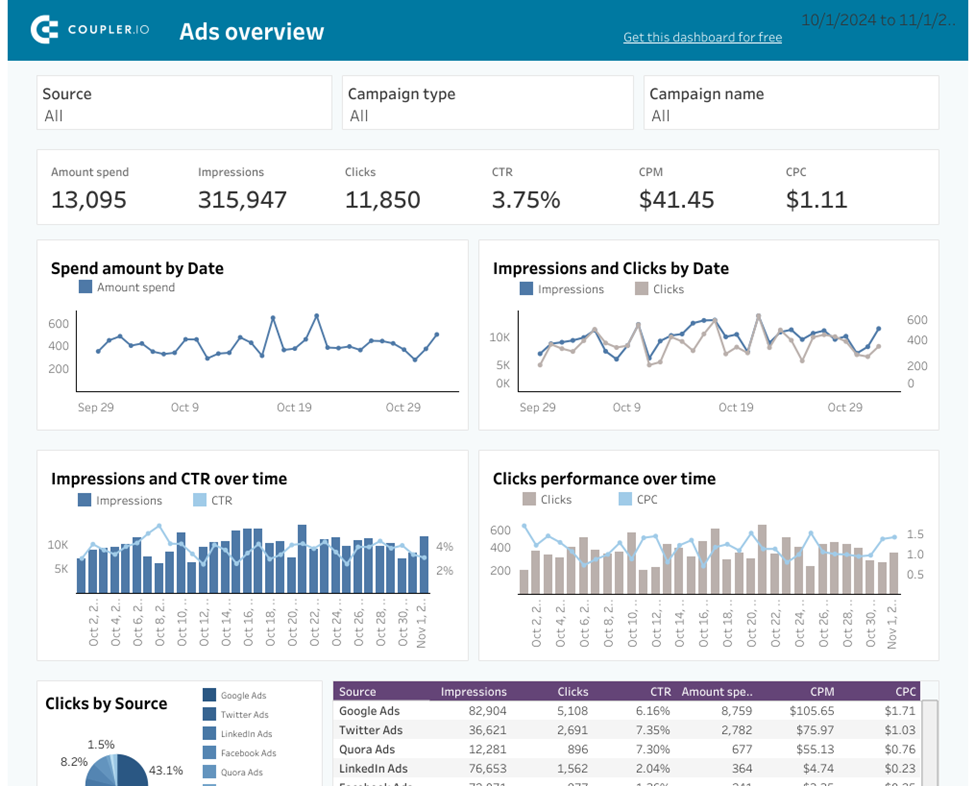
Exemple d'un tableau de bord multicanal PPC. Source : Coupler.io
Le tableau de bord des ventes d'un supermarché est un autre exemple populaire, véritable classique dans l'univers Tableau. Il présente la répartition des ventes et des bénéfices par région, catégorie et sous-catégorie, avec des filtres par période, produit et segment de clientèle. C'est simple, mais extrêmement efficace pour aider les responsables commerciaux à suivre de près les performances commerciales et à identifier rapidement les tendances.
En résumé, Tableau vous permet de passer des rapports statiques à une vente dynamique axée sur les données. Que vous examiniez les chiffres quotidiens ou les indicateurs clés de performance (KPI) de haut niveau, les tableaux de bord fournissent à votre équipe les informations nécessaires pour agir rapidement.
Si vous souhaitez vous former de manière pratique, veuillez consulter le cours Visualisation des données dans Tableau.
Cartographie de la criminalité et sécurité publique
Les capacités de cartographie de Tableau en font un outil puissant pour visualiser les données relatives à la criminalité et améliorer la sécurité publique. Les services chargés de l'application de la loi utilisent des tableaux de bord pour identifier les zones sensibles, suivre les tendances au fil du temps et allouer plus efficacement les ressources.
Le tableau de bord «Crimes in India » ( ) en est un exemple . Il rassemble des données géographiques sur la criminalité afin d'aider les décideurs politiques et les citoyens à mieux comprendre où et quand différents types de crimes sont commis. Ces informations visuelles peuvent permettre d'élaborer des stratégies de prévention plus intelligentes et d'optimiser l'efficacité des patrouilles.
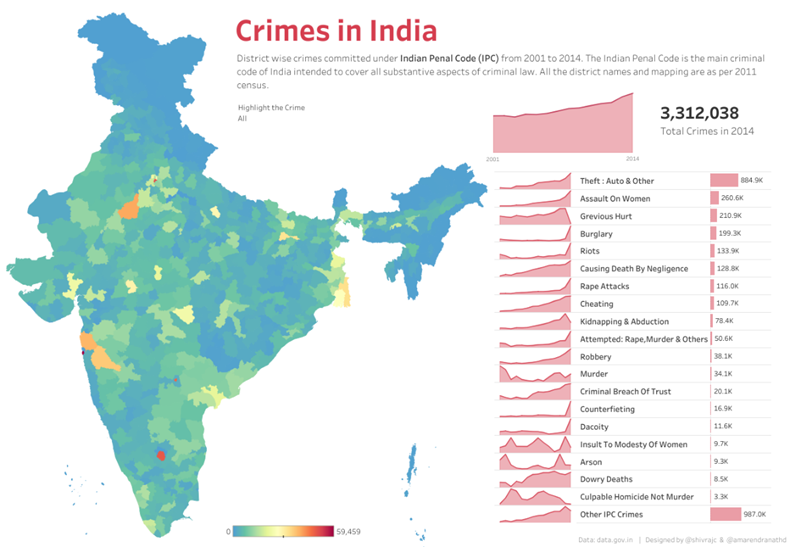
Le tableau de bord « Crimes en Inde » permet de repérer les zones sensibles et de suivre les tendances au fil du temps. Source :e : Tableau Public
Applications spécifiques à l'industrie et études de cas
Examinons maintenant comment certains secteurs spécifiques utilisent Tableau pour générer un impact réel.
Analyse sportive : Évaluation du parrainage de Trajektory
Dans le monde du sport, les données sont essentielles, non seulement pour les athlètes, mais également pour les aspects commerciaux. Trajektory aide les équipes sportives et les sponsors à mesurer la valeur réelle des actifs liés au sponsoring. À l'aide des tableaux de bord Tableau, ils analysent les ventes de billets, l'audience télévisée, l'engagement sur les réseaux sociaux et bien plus encore afin d'estimer le retour sur investissement des contrats de sponsoring.
Grâce à ces informations, les équipes peuvent prendre des décisions éclairées en matière de tarification, de négociation et d'activation de partenariats.
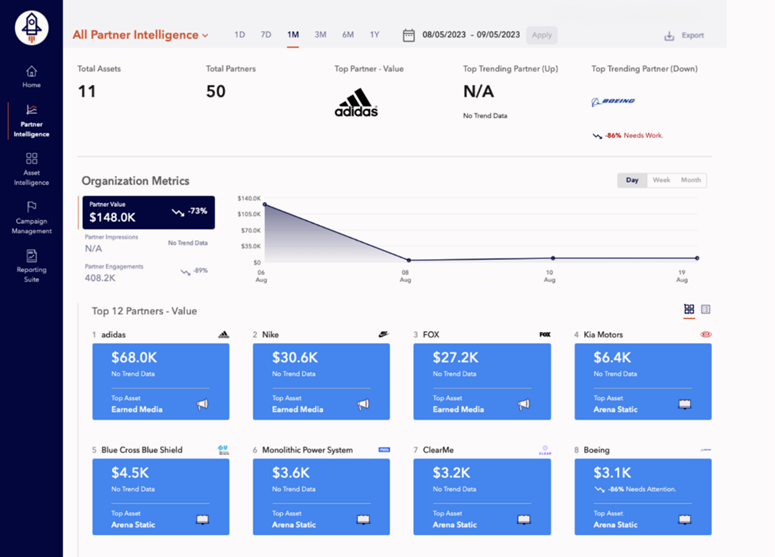
Exemple de modèle de tableau de bord Tableau créé par Trajektory. Source :e : Trajectoire
Télécommunications : Optimisation de l'expérience client chez Verizon
Verizon, l'un des plus grands noms des télécommunications, utilise Tableau pour améliorer l'expérience client. En analysant les données du centre d'appels, les registres d'intervention des techniciens et les commentaires des clients, Verizon a créé des tableaux de bord qui contribuent à réduire le volume d'appels au service client et à améliorer l'efficacité des interventions techniques.
Le résultat ? Des clients plus satisfaits, des résolutions plus rapides et des opérations plus fluides.
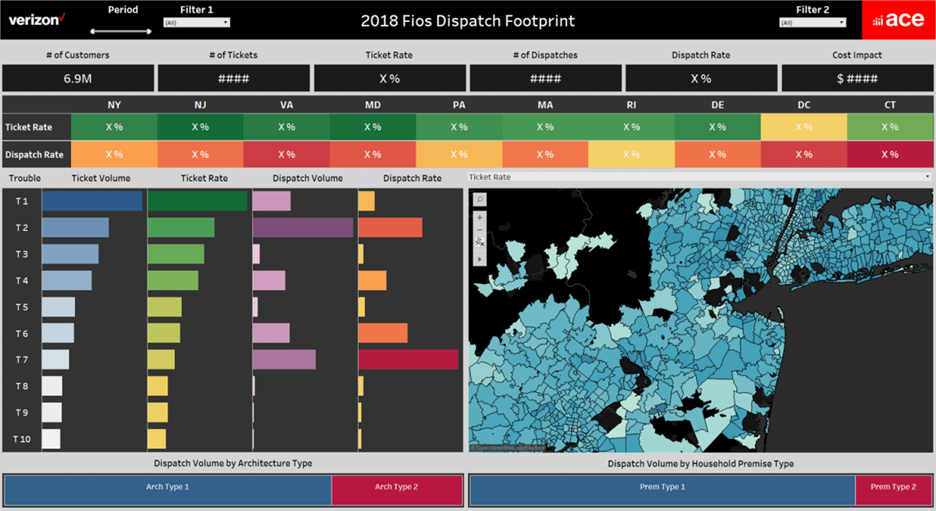
Tableau de bord de gestion des tickets de Verizon. Source: Tableau
Commerce de détail : Carter's Inc. et la résilience de la chaîne d'approvisionnement
Carter's Inc. s'est appuyée sur Tableau pour surmonter les difficultés liées à la chaîne logistique, en utilisant des tableaux de bord pour accélérer la prise de décision et renforcer la résilience de l'ensemble de ses opérations.
Carter's Inc., une entreprise leader dans le domaine des vêtements pour enfants basée à Atlanta, en Géorgie, s'est lancée dans une importante transition vers la transformation numérique et la maîtrise des données. Face à l'immense défi que représentent la gestion de 50 téraoctets de données d'entreprise et l'expédition d'environ 700 millions d'unités par an, Carter's a engagé une transition stratégique visant à moderniser son infrastructure de données et ses processus analytiques.
Afin de développer la maîtrise des données au sein de l'organisation, Carter's a mis en place un centre d'excellence Tableau. Cette initiative d's était axée sur l'amélioration des compétences en matière de données au sein du département, ainsi que sur le développement du confort et de l'enthousiasme dans l'utilisation des technologies d'analyse de données. Le CoE a proposé des programmes de formation et d'engagement, des projets axés sur les départements et des sessions individuelles avec des experts en données. Cette approche s'est avérée particulièrement efficace pendant la pandémie de COVID-19, permettant une adaptation rapide aux nouveaux défis liés à la chaîne d'approvisionnement et à la gestion des stocks.
Lorsque la pandémie a frappé, les chaînes d'approvisionnement ont été perturbées partout dans le monde. Carter's Inc. s'est appuyée sur Tableau pour traverser la tempête. En utilisant des tableaux de bord pour surveiller les niveaux de stock, les performances des fournisseurs et les délais de livraison, Carter's a pu rester agile, identifier rapidement les perturbations et maintenir l'approvisionnement de ses clients.
Principes de conception pour des tableaux de bord efficaces
La création d'un tableau de bord ne consiste pas simplement à disposer des graphiques sur une page. Il s'agit de créer une expérience qui aide les utilisateurs à comprendre l'histoire que racontent les données.
Si vous souhaitez vous familiariser davantage avec Tableau, je vous recommande de vous inscrire au cours Tableau Fundamentals.
Dispositions centrées sur le public
Commencez par votre public. Qui utilise le tableau de bord ? Qu'est-ce qui leur importe le plus ? À quelles questions tentent-ils de répondre ?
Il est important de hiérarchiser les informations clés. Par exemple, si votre tableau de bord est destiné à l'équipe RH, placez les indicateurs clés de performance les plus pertinents, tels que les tendances en matière d'effectifs, le taux de rotation du personnel ou les mesures de diversité, au centre du tableau de bord.
Si cela concerne les ventes, vous pourriez commencer par les performances en matière de chiffre d'affaires, les étapes du pipeline commercial ou les commerciaux les plus performants. Des rôles différents nécessitent des récits différents.
Votre tableau de bord doit raconter une histoire, ce qui implique de réfléchir à la manière dont les gens traitent visuellement les informations. Une règle générale consiste à utiliser lemodèle en Z del' pour la mise en page.
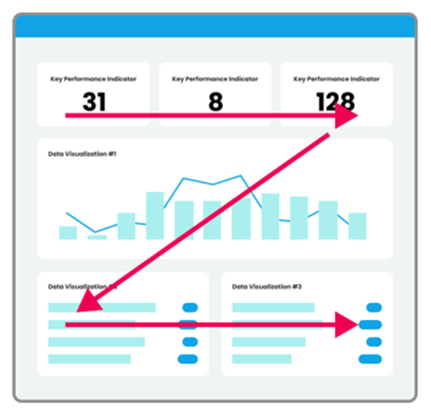
Illustration d'une disposition en « Z ». Image par Seerinteractive
- Les utilisateurs scannent à partir du coin supérieur gauche vers le coin supérieur droit, formant ainsi la barre supérieure du Z.
- Ensuite, leurs yeux se déplacent en diagonale vers le bas à gauche. C'est ici que vous pouvez placer le graphique le plus important.
- Enfin, ils scannent de gauche à droite le bas de la page.
Ce modèle est utile pour les tableaux de bord qui ne contiennent pas trop de texte et aide à guider naturellement le regard vers les informations les plus importantes.
Vous pouvez également appuyer votre récit en commençant par des chiffres globaux de haut niveau, tels que les BAN (Big Ass Numbers, ou chiffres impressionnants) comme le chiffre d'affaires total, la région la plus performante ou le score moyen de satisfaction client. Ensuite, lorsque l'utilisateur fait défiler ou descend la page, vous pouvez augmenter la granularité : ventiler par service, produit, zone géographique, voire par client ou transaction.
Une fois que vous avez défini le récit, il est temps de mettre les choses en place. Utilisez des cartes claires et faciles à parcourir pour les indicateurs clés de performance les plus importants en haut de la page. Regroupez les visuels connexes afin que votre public puisse facilement comparer ou approfondir des informations connexes.
Je vous recommande vivement de ne pas tout mettre sur un seul écran. Il est tentant de mettre en avant toutes les données intéressantes, mais trop d'informations à la fois peuvent être déroutantes. Concentrez-vous plutôt sur la présentation d'informations pertinentes et bien organisées aux utilisateurs.
Il est important de souligner que la réduction de la charge cognitive est essentielle pour offrir une expérience utilisateur optimale.
Voici quelques méthodes pour y parvenir :
- Soyez cohérent : Utilisez les mêmes tailles de police, couleurs, alignements, espacements et formats numériques dans l'ensemble de votre tableau de bord.
- Utilisez les couleurs de manière réfléchie : La couleur est un outil puissant pour mettre en évidence des points importants ou montrer des différences, mais son utilisation excessive peut être source de distraction. Évitez les palettes arc-en-ciel ou l'utilisation de couleurs simplement parce que vous en avez la possibilité.
- Limitez les décorations superflues : Évitez les graphiques en 3D, les dégradés et les éléments encombrants. La simplicité et la propreté sont les maîtres mots.
En fin de compte, votre objectif est de créer quelque chose d'intuitif. Moins les utilisateurs ont à réfléchir à la manière d'utiliser votre tableau de bord, plus ils peuvent se concentrer sur les informations fournies par les données.
Filtrage et mise en évidence interactifs
L'une des principales forces de Tableau réside dans son interactivité. Grâce aux filtres, aux actions de mise en évidence et aux actions du tableau de bord, les utilisateurs peuvent explorer les données de la manière qui leur convient le mieux, par exemple en basculant entre les années, en explorant les catégories de produits ou en zoomant sur une région.
Veuillez consulter le tableau de bord de l'indice de genre des ODD 2024 publié par Equal Measures 2030. Les utilisateurs peuvent :
- Filtrer par objectif SDG pour vous concentrer sur un domaine spécifique.
- Cliquez sur un indicateur pour obtenir des informations détaillées dans le volet inférieur.
- Veuillez sélectionner un pays sur la carte pour afficher les données relatives à cet endroit.
Ce type d'interactivité donne vie aux tableaux de bord. Cela renforce également l'autonomie de vos utilisateurs : ils ne sont plus de simples spectateurs passifs, mais deviennent des participants actifs dans le récit des données. Plus ils s'impliquent, plus votre tableau de bord gagne en valeur.
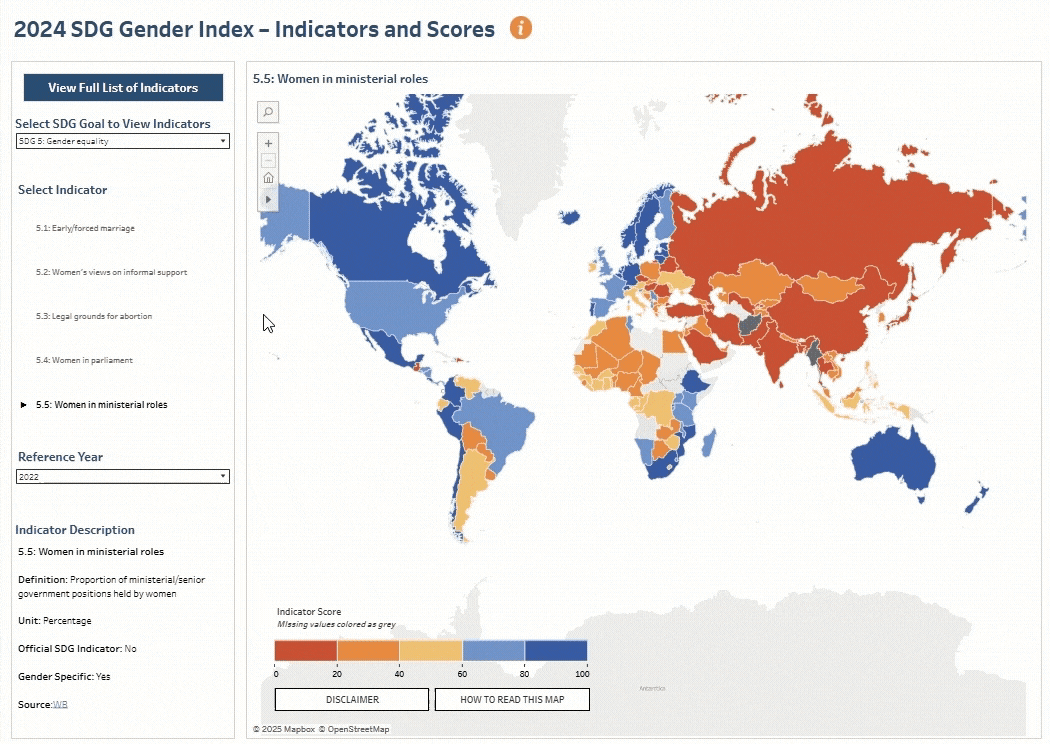
Interaction avec le tableau de bord à l'aide de filtres et de paramètres. s acides : Mesures équitables 2030
Conception réactive pour un accès multi-appareils
Soyons réalistes, votre tableau de bord ne sera pas toujours consulté sur un grand écran. Les utilisateurs peuvent l'ouvrir sur un ordinateur portable, une tablette ou même un téléphone. C'est pourquoi il est si important de concevoir en tenant compte de la réactivité.
Votre public pourrait consulter votre tableau de bord sur un téléphone mobile. Source :e : Tableau
Tableau facilite cette tâche grâce à la fonctionnalitéde disposition des appareils, qui vous permet de créer des vues personnalisées pour les ordinateurs de bureau, les tablettes et les téléphones. Il n'est pas nécessaire de tout refaire à partir de zéro. Il suffit d'ajuster l'affichage sur les petits écrans afin que le contenu reste lisible et utilisable.
Chaque mise en page commence par la version par défaut. Veuillez donc vous assurer que tous les filtres, légendes et actions s'y trouvent bien. Vous pouvez ensuite ajuster les mises en page selon vos besoins pour les écrans plus petits.
Vous avez besoin d'une configuration rapide ? Veuillez utiliser l'option Générer automatiquement la disposition ou cliquer sur l'icône de déverrouillage dans la disposition Téléphone pour permettre à Tableau d'ajuster automatiquement la disposition en fonction de la vue par défaut.
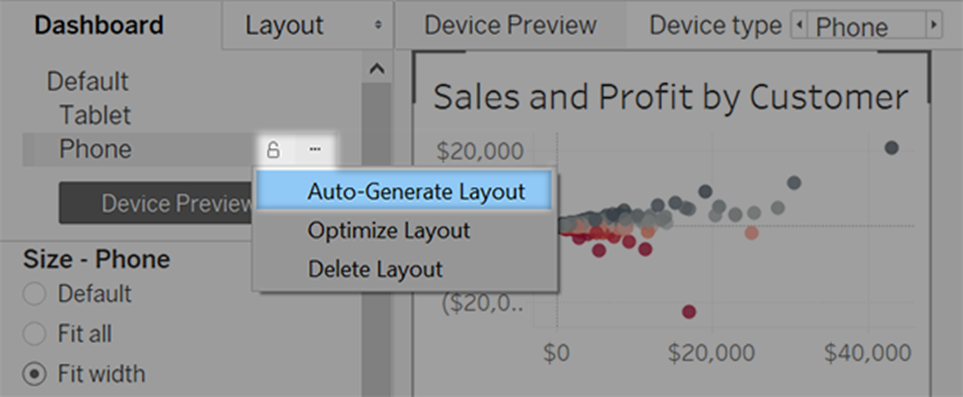
Gagnez du temps grâce à l'option Génération automatique de la mise en page. Source :e : Tableau
Il est recommandé de tester vos tableaux de bord sur différentes tailles d'écran. Ce qui semble parfait sur un grand écran peut sembler trop petit ou illisible sur un appareil mobile.
Veillez à ce que les mises en page soient claires, évitez les polices de petite taille et assurez-vous que les éléments interactifs (tels que les filtres ou les menus déroulants) soient faciles à sélectionner.
En fin de compte, un bon design ne se résume pas à l'apparence, il s'agit également de s'assurer que votre tableau de bord fonctionne où que se trouvent vos utilisateurs.
Mise en œuvre technique et fonctionnalités avancées
Très bien, maintenant que nous avons discuté de la conception, passons à la pratique. Cette section explique le fonctionnement des tableaux de bord dans Tableau, depuis la connexion aux données jusqu'à l'ajout d'outils interactifs et prédictifs avancés.
Création d'un tableau de bord : processus étape par étape
La création d'un tableau de bord dans Tableau peut sembler intimidante au premier abord, mais une fois que vous avez compris le processus de base, cela devient une seconde nature. Voici une explication simple :
1. Connectez-vous à vos données
Tableau est compatible avec la plupart des formats : fichiers Excel, bases de données, services cloud, etc. Veuillez ouvrir Tableau Desktop, cliquer sur« Connect » ( ), puis sélectionner votre source de données :
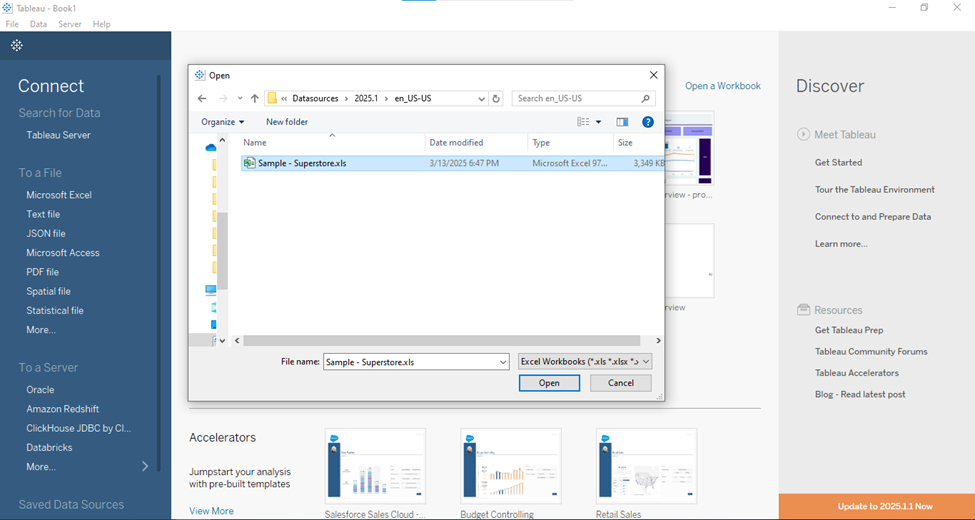
2. Préparez vos données (si nécessaire)
Veuillez utiliser l'onglet Source de données intégré à Tableau pour nettoyer les données. Renommez les champs, modifiez les types de données, filtrez les informations dont vous n'avez pas besoin, faites tout ce qui est nécessaire pour préparer les données :
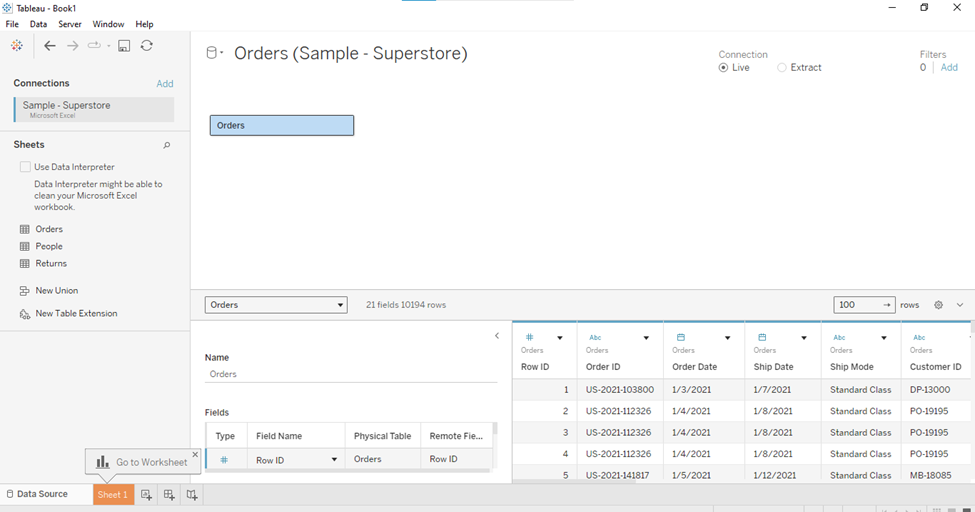
3. Créez vos feuilles de travail
C'est ici que l'aventure commence. Créez différentes vues telles que des graphiques à barres, des cartes ou des graphiques linéaires, chacune dans sa propre feuille de calcul. Essayez de concentrer chaque fiche de travail sur une seule idée ou question :
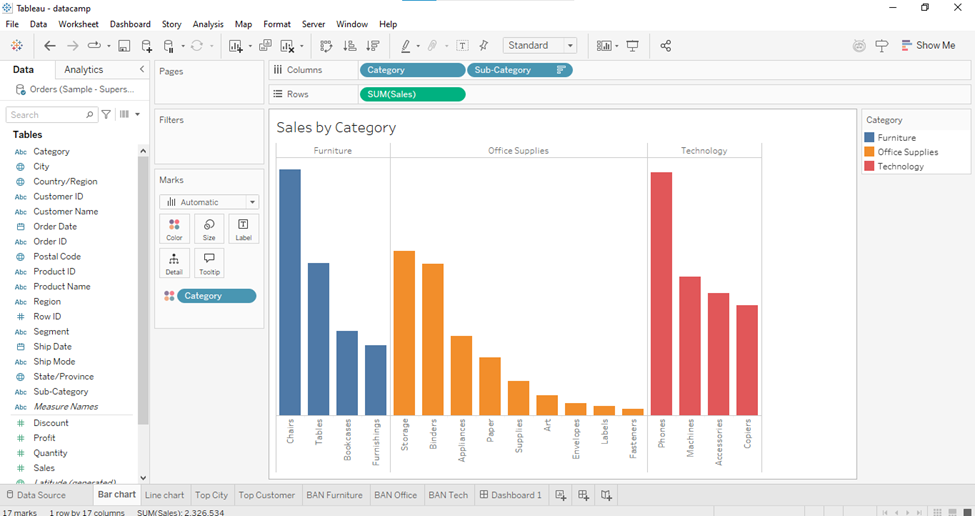
4. Assemblez votre tableau de bord
Accédez à l'onglet « Tableau de bord » de l', faites glisser vos feuilles de calcul et disposez-les comme les pièces d'un puzzle. Ajoutez des filtres, des légendes, des zones de texte et des images selon vos besoins :
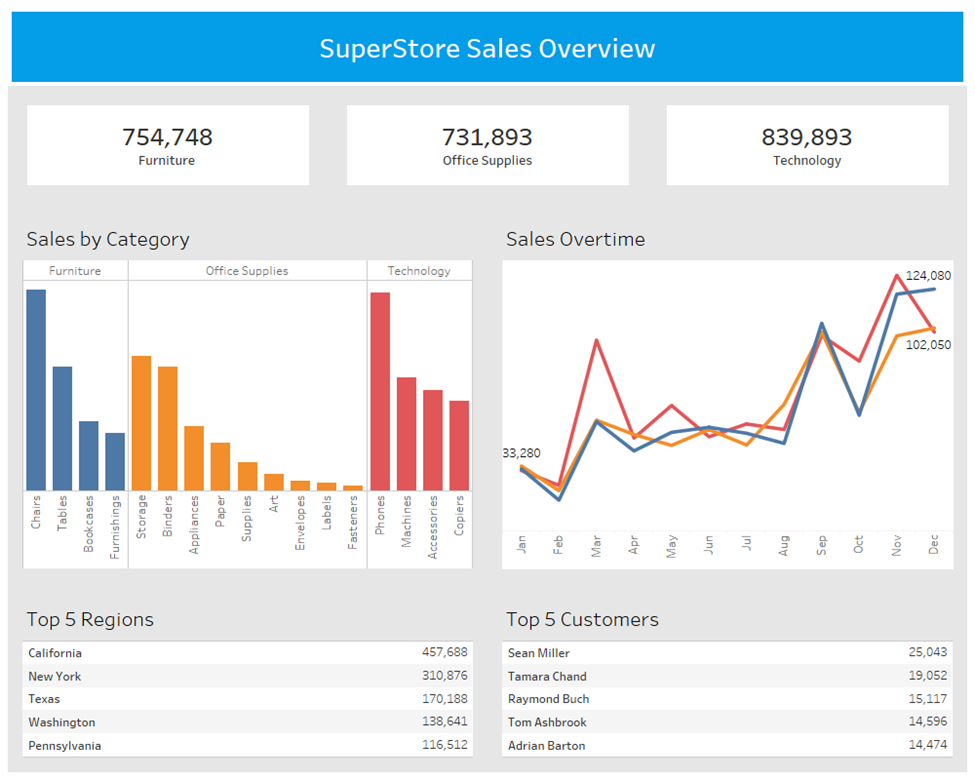
5. Ajouter de l'interactivité
Utilisez des actions pour donner vie au tableau de bord. Vous pouvez ajouter des actions de filtrage (cliquez sur une barre pour filtrer un autre graphique), des actions de mise en évidence (survolez pour mettre en évidence les données associées) ou des boutons de navigation pour guider les utilisateurs à travers le récit.
6. Optimiser les performances
Veillez à la rapidité d'exécution en réduisant au minimum le nombre de filtres, en évitant les calculs trop complexes et en masquant les champs inutilisés dans le volet de données. Vous pouvez également consulterl'enregistrement des performances d' dans Tableau pour identifier les éléments qui ralentissent le processus. Veuillez vous rendre sur Aide > Paramètres > et Performance > Démarrer l'enregistrement des performances:
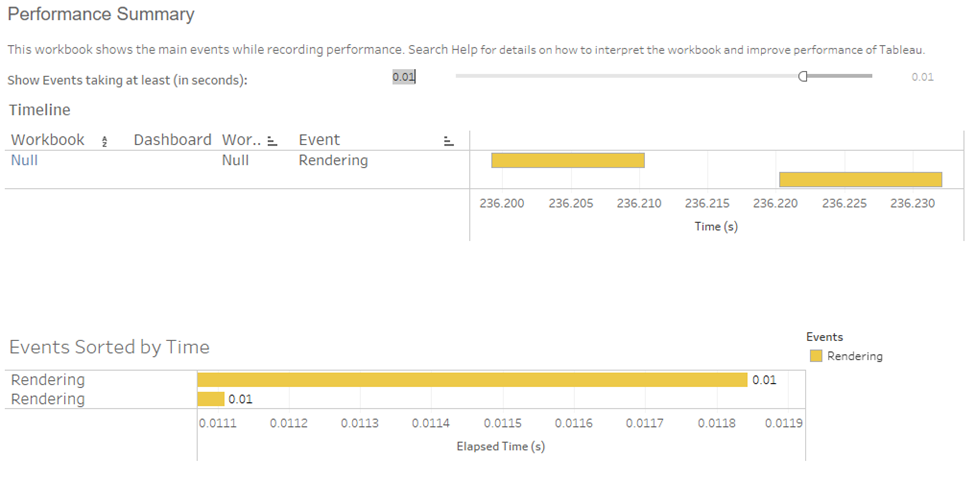
En résumé, il s'agit de créer des feuilles de calcul solides, de les combiner dans une mise en page claire et d'ajouter juste ce qu'il faut d'interactivité pour que le tout reste intuitif et attrayant.
Visibilité dynamique des zones et menus de navigation
Souhaitez-vous rendre vos tableaux de bord plus dynamiques ? Utilisez des paramètres et la logique booléenne pour afficher ou masquer des sections de votre tableau de bord en fonction des entrées de l'utilisateur. Par exemple, vous pouvez créer un bouton bascule qui affiche une ventilation détaillée uniquement lorsque cela est nécessaire, ou même masquer les filtres avancés à moins que l'utilisateur ne les demande, sans avoir à créer plusieurs tableaux de bord.
Le tableau périodique du vin, tableau de bord de l', en est un excellent exemple . Il dispose d'un paramètre unique permettant aux utilisateurs de traduire l'intégralité du tableau de bord dans différentes langues. Chaque titre, étiquette et même les infobulles sont instantanément mis à jour en fonction de cette sélection. C'est propre, efficace et cela fait un excellent usage du design dynamique.
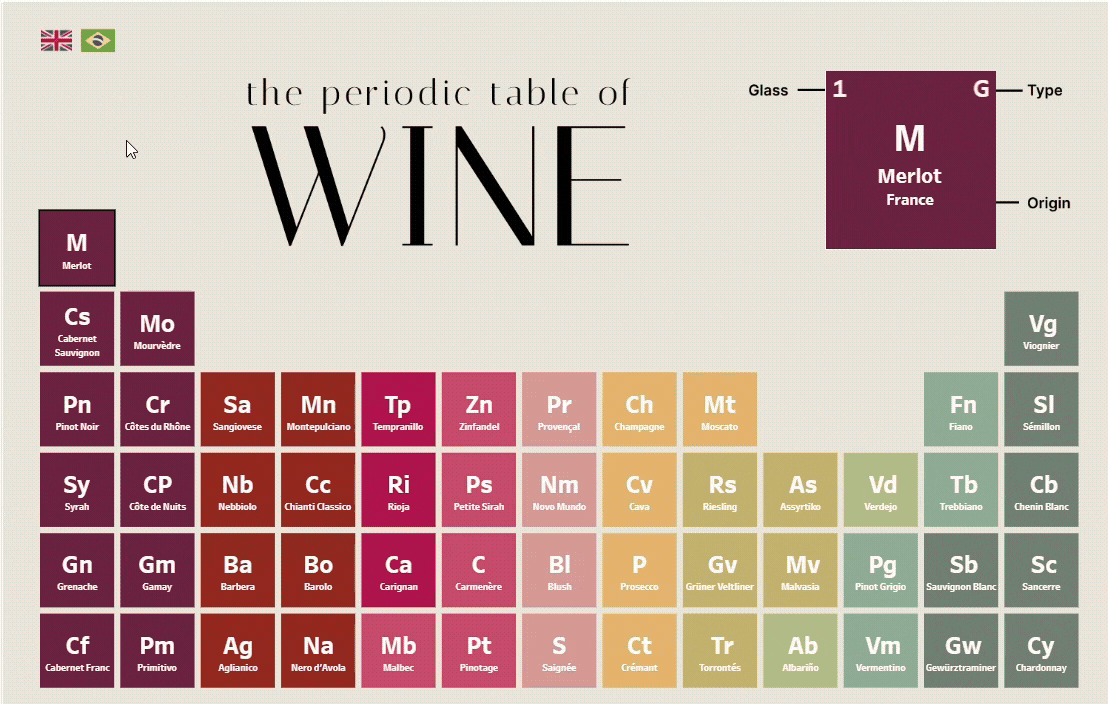
Tableau périodique des vins. s acides : Flavio Matos
Les menus de navigation peuvent également améliorer l'expérience utilisateur, en permettant aux personnes de passer d'une section du tableau de bord à l'autre sans se perdre. C'est un excellent moyen de guider votre public à travers un parcours structuré tout en conservant une interface claire et épurée.
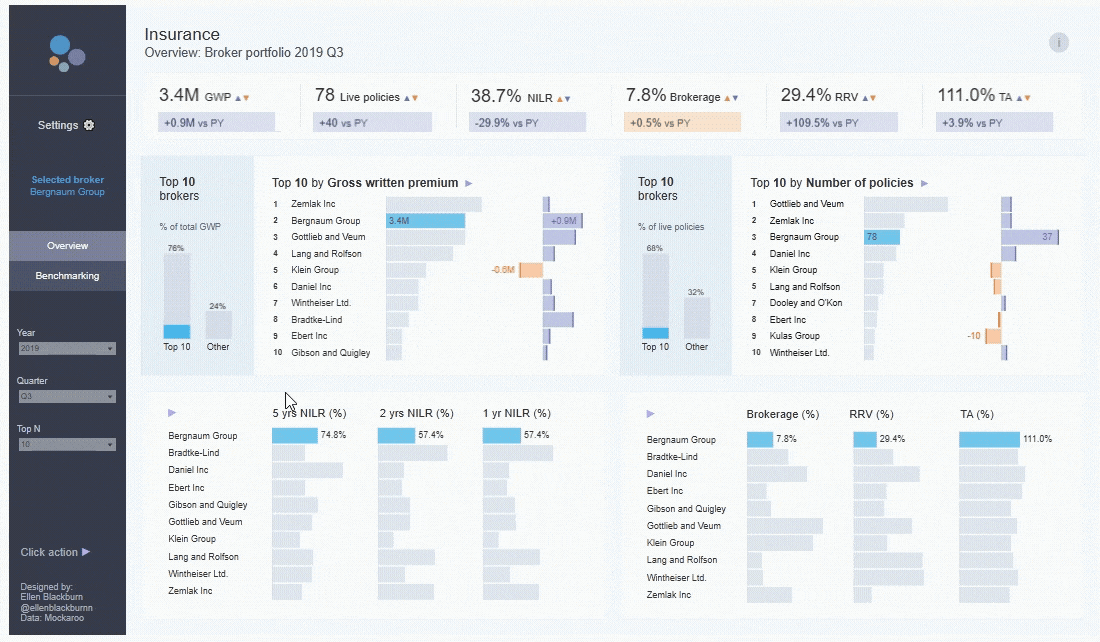
Exemple de boutons de navigation. source : Tableau Public
Analyse prédictive et explication des données
Parfois, vos utilisateurs ne souhaitent pas seulement savoir ce qui s'est passé ; ils souhaitent également comprendre pourquoi ou ce qui est susceptible de se produire ensuite. C'est là que les fonctionnalités prédictives intégrées de Tableau prennent tout leur sens.
Si vous travaillez avec des séries chronologiques ou des données de tendance, Tableau vous permet d'ajouter des lignes de prévision à vos visualisations à l'aide de modèles intégrés tels que le lissage exponentiel. Il est rapide à configurer et extrêmement pratique pour projeter les ventes futures, le trafic sur votre site web ou les niveaux de stock. Vous pouvez ajouter des prévisions et des courbes de tendance directement à partir du volet Analytics. Il vous suffit de glisser-déposer des options telles que Ligne de tendance, Prévision ou Ligne moyenne directement dans votre visualisation. C'est un moyen rapide de résumer vos données ou d'exécuter des modèles prédictifs simples.
Maintenant, parlons d'Explain Data, un outil moins connu qui donne l'impression d'avoir un mini analyste de données à disposition. Lorsque vous cliquez sur un point de données et sélectionnez « Expliquer les données », Tableau exécute automatiquement une analyse afin de déterminer pourquoi ce point pourrait être une valeur aberrante. Il suggérera des facteurs potentiels ou des corrélations et générera même des graphiques pour étayer les conclusions.
Cette fonctionnalité est très utile lorsque vous explorez des données et que quelque chose d'inhabituel attire votre attention, mais que vous ne savez pas exactement ce que cela signifie. Au lieu de découper et de segmenter manuellement les données, Explain Data effectue cette analyse pour vous. Cela peut vous faire gagner des heures d'analyse manuelle et vous éviter de passer à côté d'informations importantes.
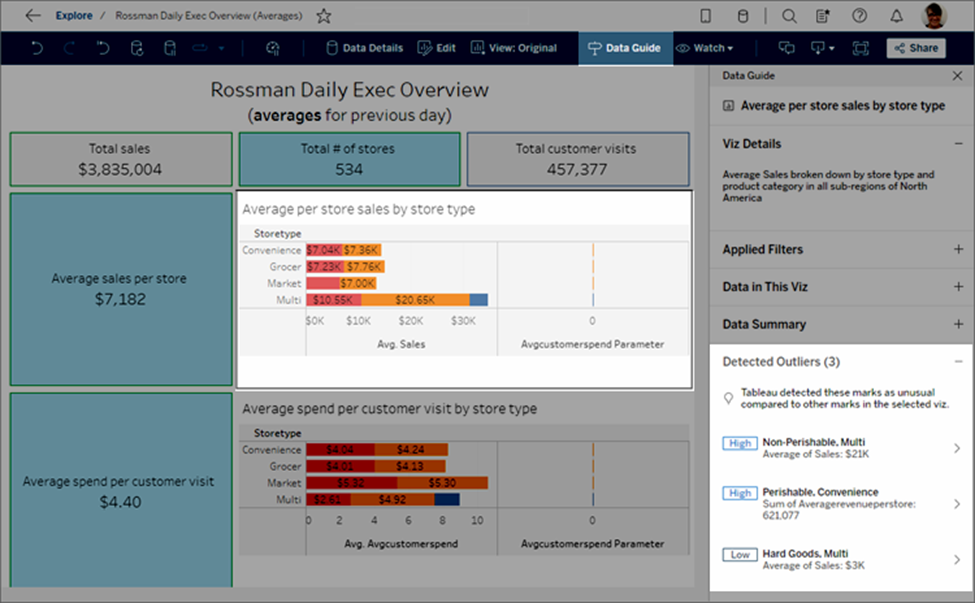
Exemple d'explication de données. Source :e : Tableau
Pour découvrir comment tirer le meilleur parti de vos données et révéler des informations précieuses, veuillez consulterle cours Analyse des données dans Tableau.
Conclusion
Nous avons abordé de nombreux sujets, allant d'exemples concrets de tableaux de bord Tableau à des principes de conception intelligents, en passant par des fonctionnalités avancées telles que la visibilité dynamique des zones et l'analyse prédictive.
Que vous développiez des tableaux de bord pour le secteur de la santé, de la vente au détail ou tout autre domaine, l'essentiel est de rendre vos données exploitables pour vos utilisateurs. Veillez à ce que le site soit clair, interactif et toujours pensé en fonction de son utilisation réelle.
Si vous êtes prêt à approfondir vos compétences Tableau, veuillez consulter pour découvrir nos cours et articles Tableau :
Devenez analyste de données Tableau
Foire aux questions
Quelle est la différence entre les feuilles de calcul et les tableaux de bord dans Tableau ?
Les feuilles de travail sont des graphiques ou des visualisations individuels. Les tableaux de bord regroupent plusieurs feuilles de calcul (ainsi que des filtres, des légendes, etc.) dans une seule vue interactive.
Comment optimiser les performances des tableaux de bord dans Tableau ?
Veillez à ce que les extraits restent concis, réduisez le nombre de filtres, évitez les jointures à cardinalité élevée et limitez les calculs personnalisés. Veuillez également tester les performances à l'aide de l'outil d'enregistrement des performances.
Est-il nécessaire de connaître le codage pour créer des tableaux de bord avancés dans Tableau ?
Non ! La plupart des fonctionnalités sont accessibles par glisser-déposer. Cependant, si vous souhaitez approfondir vos analyses, l'utilisation de champs calculés, de paramètres et des fonctions intégrées de Tableau peut vous offrir des possibilités bien plus étendues, sans avoir besoin de coder.
Quels sont les secteurs qui utilisent le plus les tableaux de bord Tableau ?
Presque tous. De la santé à la vente au détail, en passant par la sécurité publique et le sport, les tableaux de bord Tableau aident les équipes à suivre les performances, à repérer les tendances et à prendre des décisions basées sur les données.
Où puis-je trouver de bons exemples ou modèles de tableaux de bord Tableau ?
Tableau Public est une véritable mine d'or ! Vous pouvez explorer les tableaux de bord par catégorie, secteur d'activité ou thème, et même télécharger le classeur pour comprendre comment il a été créé.
Bonjour à tous ! Je suis consultant en analyse de données, rédacteur et expert en visualisation de données avec plus de 5 ans d'expérience. J'ai travaillé dans divers secteurs d'activité, en fournissant des informations pertinentes et en élaborant des solutions efficaces en matière de données. Passionnée par l'apprentissage et le partage des connaissances, je cherche à susciter des changements positifs grâce à l'analyse et à la visualisation des données.
